
ผู้สูงอายุ 60 ปีขึ้นไป ต้องลงทะเบียนเงินดิจิทัล ทางแอปทางรัฐ เพื่อรับเงิน 10,000 บาท ถ้าทำไม่สำเร็จ แก้ไขตามนี้
วันนี้ 21 พฤศจิกายน 2567 นายจุลพันธ์ อมรวิวัฒน์ รัฐมนตรีช่วยว่าการกระทรวงการคลัง ประกาศความคืบหน้ามาตรการแจกเงินดิจิทัล 10,000 บาท เฟส 2 สำหรับผู้สูงอายุ 60 ปีขึ้นไป โดยจะเร่งตรวจสอบคุณสมบัติผู้ลงทะเบียนผ่านแอปพลิเคชัน “ทางรัฐ” และประกาศผลภายในเดือนธันวาคมนี้
ใครมีสิทธิ์รับเงินเฟส 2?
- ผู้สูงอายุ 60 ปีขึ้นไป
- ลงทะเบียนผ่านแอปฯ “ทางรัฐ” และผ่านการตรวจสอบ KYC เรียบร้อย
- ไม่เคยได้รับเงินดิจิทัล 10,000 บาท ในเฟสแรก (กลุ่มเปราะบาง)
รัฐบาลตั้งเป้าหมายจะจ่ายเงินให้ผู้สูงอายุที่ผ่านคุณสมบัติ จำนวนประมาณ 4 ล้านคน ให้ทันก่อนเทศกาลตรุษจีน ซึ่งตรงกับวันที่ 29 มกราคม 2568
เฟส 3 มาแน่! แต่ต้องรอ
ส่วนโครงการเฟส 3 จะใช้เงินที่เหลืออีก 1.4 แสนล้านบาท แจกเงินดิจิทัล 10,000 บาท ผ่านดิจิทัลวอลเล็ต คาดว่าจะเริ่มในช่วงเดือนเมษายน – มิถุนายน 2568 หลังจากระบบดิจิทัลวอลเล็ตพร้อมใช้งาน
แล้วถ้าพลาดเฟส 2 ล่ะ?
สำหรับผู้สูงอายุที่ลงทะเบียนผ่านแอปฯ “ทางรัฐ” ไม่สำเร็จ หรือยืนยันตัวตนไม่ผ่าน รวมถึงกลุ่มเปราะบางที่ไม่มีสมาร์ทโฟน รมช.คลัง ระบุว่า อยู่ระหว่างพิจารณาแนวทางช่วยเหลือ อาจเปิดให้ลงทะเบียนรับเงินสด หรือรอรับเงินในโครงการเฟส 3 ซึ่งจะแจกผ่านดิจิทัลวอลเล็ต
ย้ำอีกครั้ง ผู้สูงอายุต้องลงทะเบียนเงินดิจิทัล ทางแอปพลิเคชั่น “ทางรัฐ”
รมช.คลัง ย้ำว่า ผู้สูงอายุที่จะได้รับเงิน 10,000 บาท เฟส 2 ต้องเป็นผู้ที่ลงทะเบียนผ่านแอปฯ “ทางรัฐ” เท่านั้น และไม่ซ้ำซ้อนกับผู้ที่ได้รับสิทธิ์ในเฟสแรก
หลังจากประกาศผลแล้ว ผู้ลงทะเบียนสามารถตรวจสอบรายชื่อผู้มีสิทธิ์ได้ และหากพบว่าข้อมูลผิดพลาด สามารถยื่นอุทธรณ์ได้
10 ขั้นตอน วิธีติดตั้งทางรัฐ บืนยันตัวตนรับสิทธิเงินดิจิตัล
1.ดาวน์โหลดแอปทางรัฐ ผ่านระบบปฏิบัติการ iOs และระบบปฏิบัติการแอนดรอยด์ โปรดระวังมิจฉาชีพ ทางรัฐบาลไม่มีลิงก์ใดๆ ส่งมาทาง SMS ให้ลงทะเบียนทั้งสิ้น
2.เปิดแอปทางรัฐ กดปุ่ม สมัครสมาชิก/เข้าสู่ระบบ
3. กด สมัครสมาชิก
4.กดปุ่ม สมัครด้วยบัตรประชาชน
5.อ่านข้อกำหนดและความเป็นส่วนตัวจากนั้นกดเครื่องหมาย ถูก ที่ ฉันยอมรับข้อกำหนดและเงื่อนไข แล้วกด ยอมรับ
6.อ่านข้อแนะนำในการถ่ายรูปบัตรประชาชนจากนั้น กดปุ่มเพื่อถ่ายรูป
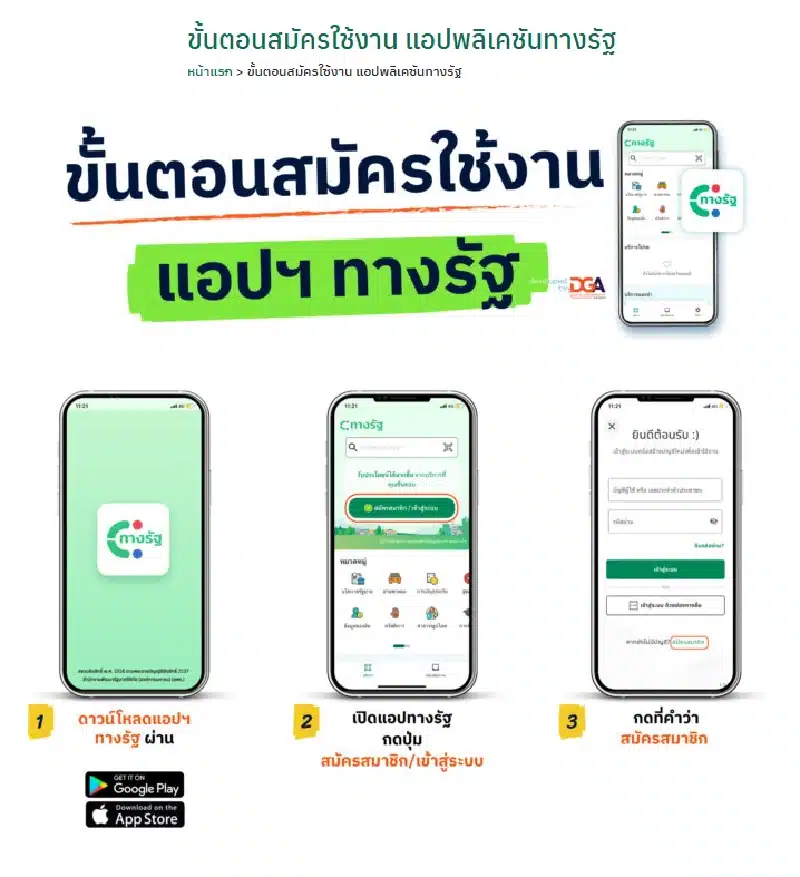
7. สแกนหลังบัตรประชาชน (Laser Code)
8. อ่านข้อแนะนำในการสแกนใบหน้าของท่าน แล้วกดเริ่มยืนยันตัวตน แล้วเริ่มสแกน
9. ตั้งชื่อบัญชีผู้ใช้และรหัสผ่านของท่านในการเข้าสู่แอปฯ จากนั้นกดยืนยัน
10. ตั้งค่า PIN Code ในการเข้าใช้งานแอปฯ ทางรัฐ และเปิดใช้งานการสแกนใบหน้า หรือ สแกนลายนิ้วมือของท่านในการเข้าใช้งานแอปทางรัฐ
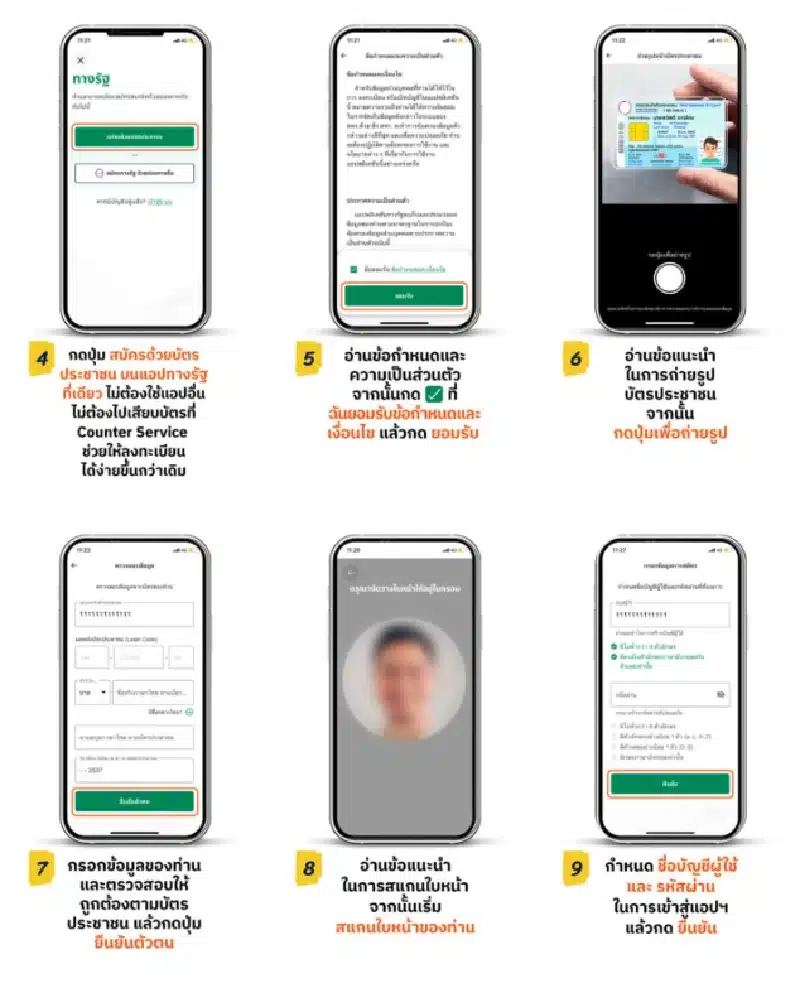
ติดตาม The Thaiger บน Google News:






























